更新时间:2025-03-11 11:04:59浏览次数:751+次
Auslogics Disk Defrag Ultimate是一个非常强大专业的磁盘碎片整理软件,可以用来整理文件并将系统文件移动到磁盘的最快部分。为了确保您的电脑运行顺畅和正常,防病毒是不够的,有许多内置实用程序可以让您执行这些任务。如果您需要额外的安全性,您可以选择特殊的应用程序,如Auslogics Disk Defrag Ultimate,这款软件有一个非常用户友好的界面,组织得非常好。
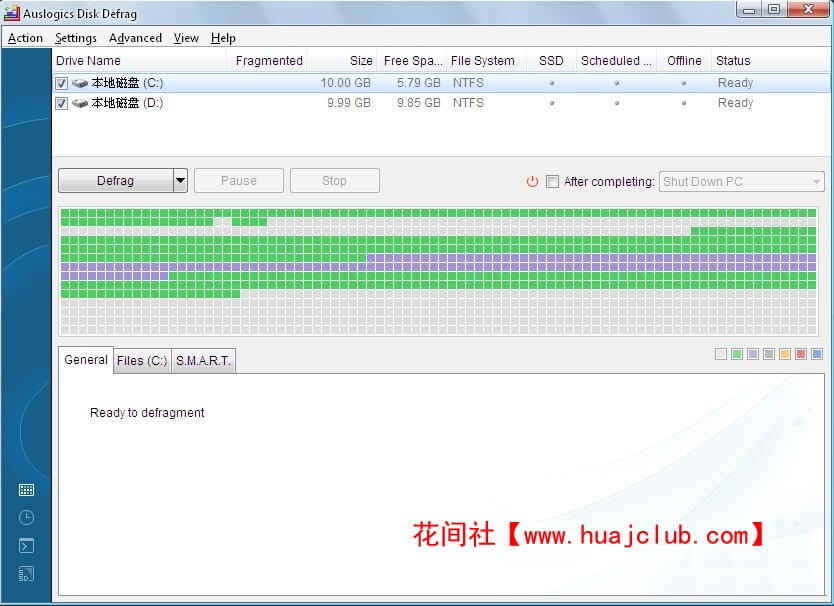
1、智能碎片整理算法
当您希望更快地访问常用文件时,请使用“ 按访问时间优化”方法。为了加速系统加载和应用程序启动,请使用“ 按预取布局优化”算法。如果您只想减少文件碎片,请选择按更改时间优化。最后,磁盘区优化算法允许您手动指定哪些文件类型,甚至是哪些文件应该写入磁盘的更快的部分。
2、启动时碎片整理
启动时或脱机碎片整理使您可以整理通常由Windows锁定的系统文件。离线碎片整理运行在系统启动,在操作系统加载之前,并允许您简化以下系统文件:MFT文件,分页文件,休眠文件和Windows注册表文件。碎片整理系统文件将使您的Windows更加快速响应,加快系统负载和整体性能。
3、SSD驱动器算法
特殊的SSD优化算法大大减少了碎片整理过程中的写操作次数,防止了过度的磨损,延长了磁盘的使用寿命。如果您不希望将SSD包含在碎片整理或优化中,则可以将SSD设置为不显示在驱动器列表中。
4、磁盘清理和检查
为了更快,更安全地进行碎片整理,您可以设置程序删除临时文件,并在进行碎片整理之前检查磁盘是否存在错误。这样可以确保程序不会浪费时间处理垃圾文件,而且如果磁盘发生错误,也不会有任何数据丢失。
5、碎片整理向导
有了这么多的磁盘优化算法和碎片整理选项,你如何为你的电脑选择正确的?感谢碎片整理向导,这只是一些简单的点击问题。您只需指定您的计算机主要用于(家庭,办公室,游戏或服务器)的目的,您使用各种类型的文档的频率,以及何时打开电脑,但未使用电脑。这些信息将帮助程序建议优化算法,以实现最佳的磁盘和系统性能。
6、高级计划选项
您可以将程序设置为在指定的时间精确运行,或者使用“自动碎片整理”模式,以便程序实时对磁盘进行碎片整理和优化,确保文件碎片一旦发生即可消除。而且,由于可调整的资源使用限制,任何计划任务都不会在您工作或在计算机上播放时打扰您。
7、单个文件或文件夹碎片整理
有时候,只对经常使用的文件进行碎片整理更有意义,而不是对整个驱动器进行碎片整理。磁盘碎片整理专业可以通过碎片整理你想要的文件,节省您的时间。它允许您对单个文件,多个文件或整个文件夹进行碎片整理。当需要对某些文件进行碎片整理以加速应用程序,并且不需要对整个硬盘进行碎片整理时,此选项非常有用。
8、碎片文件列表
磁盘碎片整理专业版在执行磁盘分析后列出所有分段文件。从列表中选择一个文件将突出显示其碎片在集群映射上的位置。您可以通过对列表进行排序来查找碎片最多的文件及其路径。该列表还允许您选择文件进行碎片整理和文件添加到忽略列表。
9、碎片预防
磁盘碎片整理专业版允许您指定特定文件后剩余的可用空间量,以确保这些文件具有扩展空间。这可以有效地防止碎片,方法是将新数据写入到要添加到的原始文件的相同位置,而不是写入驱动器的其他位置。
10、自由空间合并
使用Free Space Consolidation算法可以大大减缓文件碎片的进程。这种优化方法将磁盘上的可用空间合并到一个大的连续块中,这样就可以在不分段的情况下写入新文件。请注意,整合可用空间时,程序还会对文件进行碎片整理,但可以禁用碎片整理以使整合过程更快。
11、资源管理
磁盘碎片整理Pro允许您轻松地控制由碎片整理过程产生的系统资源上的负载。当您在PC上时,限制程序使用系统资源,或解除限制以更快地整理磁盘碎片。有4个预定义的资源使用配置文件供您选择。或者,您可以创建具有特定CPU和磁盘使用限制的自己的配置文件。当指定的应用程序正在运行或笔记本电脑切换到电池供电时,您还可以限制启动碎片整理过程。
12、性能图表
您可以通过程序提供的详细报告和图表轻松跟踪性能改进和系统状态。查看文件和可用空间碎片的程度,磁盘上可用的最大连续可用空间块的大小以及每个操作期间处理的文件数。所有的报告都可以查看,打印和存储在一个方便你的格式。
13、VSS兼容算法
磁盘碎片整理专业版配备了专门为启用了卷影复制服务(VSS)的驱动器而设计的算法。它可以最大限度地减少碎片整理过程中文件移动导致的VSS存储区域的增长,并减少覆盖以前的VSS快照的机会。这消除了碎片整理期间可用空间缩小的问题,用户可能会遇到其他碎片整理程序。
相关资讯